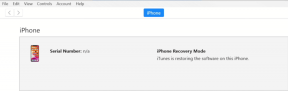סנכרון לוחות שנה רבים בין מכשירי iOS, Mac, Windows PC
Miscellanea / / December 02, 2021

עם זאת, לא כולם יודעים כיצד להפעיל את iCloud וכך, בסופו של דבר מעדכנים את היומנים שלהם בכל המכשירים שלהם או אפילו גרוע מכך, מסתמכים בסופו של דבר על מכשיר אחד בלבד.
כמובן שבעבר אלו מכם שניהלו את היומנים שלהם במספר מכשירים עשו זאת בדרך כלל באמצעות פתרונות כמו CalDAV ושירותים מקוונים כמו לוח שנה של גוגל. למרבה המזל, ה-iPhone מספק גם תמיכה עבור שירותים כאלה בצורה חלקה, מה שהופך אותו לעסקה גם למתחילים וגם למשתמשי לוח שנה ותיקים.
עם זאת, בואו נסתכל כיצד לעשות זאת לסנכרן יומן אחד או יותר בכל מכשירי iOS, כמו גם בכל מחשבי Mac ו-Windows PC באמצעות iCloud ו-CalDAV.
הערה: מכיוון שישנם לקוחות CalDAV שונים עם מאפיינים מאוד ייחודיים שיכולים לעזור לך להגדיר את השירות במחשב Windows שלך, לא אזכיר כאן אף אחד ספציפי. חיפוש פשוט באינטרנט יפנה אותך אל כולם.
במכשיר ה-iOS שלך
הפעלת סנכרון יומן iCloud
שלב 1: כדי לאפשר סנכרון באמצעות iCloud באייפון שלך, עבור אל הגדרות > iCloud והזן את ה-Apple ID שלך אם עדיין לא עשית זאת.

שלב 2: הפעל את מתג היומנים במסך ההגדרה של iCloud.

עם זה, כל היומנים שיש לך באייפון שלך יסונכרנו באופן מיידי באמצעות iCloud.
הפעלת CalDAV Calendar Sync
אם אתה כבר עובד עם לוחות שנה באמצעות CalDAV (יומן Google הוא דוגמה טובה), בצע את השלבים הבאים כדי להוסיף את חשבון CalDAV שלך ליומן שלך ב-iOS.
שלב 3: באייפון שלך עבור אל הגדרות. שם הקש על דואר, אנשי קשר ולוחות שנה ובמסך הבא הקש על הוסף חשבון…


שלב 4: במסך הבא הקש על אַחֵר מרשימת החשבונות הזמינים. לאחר מכן, תחת יומנים הקש על הוסף חשבון CalDAV והזן את המידע שסופק על ידי ספק השירות CalDAV שלך.


ב-Mac שלך
הפעלת סנכרון יומן iCloud
שלב 5: ב-Mac שלך עבור אל העדפות מערכת ולחץ על iCloud. אם אינך מחובר לחשבון iCloud שלך, הצג את ה-Apple ID שלך.

שלב 6: במסך הגדרות iCloud, לחץ על תיבת הסימון שלצד לוחות שנה ותזכורות.

אתה מוגדר כעת. מכשירי ה-iOS וה-Mac שלך יתחילו לסנכרן יומני iCloud בצורה חלקה.
הפעלת CalDAV Calendar Sync
שלב 7: ב-Mac שלך פתח לוּחַ שָׁנָה והלך אל העדפות.

שלב 8: בחלון ההעדפות, לחץ על חשבונות ולאחר מכן לחץ על הסימן "+" בפינה השמאלית התחתונה של החלון.

שלב 9: זה יציג חלון חדש שבו תוכל להוסיף חשבון. לחץ על סוג החשבון, בחר CalDAV, לחץ על לִיצוֹר והזן את המידע שסופק על ידי ספק השירות CalDAV שלך.

כעת, כל שינוי שתבצע בלוח השנה של CalDAV ב-Mac יעודכן גם במכשירי ה-iOS שלך.
במחשב Windows שלך
הפעלת סנכרון יומן iCloud
שלב 10: הורד את לוח הבקרה של iCloud של אפל מ הקישור הזה. התקן אותו ואז פתח אותו. הזן את ה-Apple ID שלך ובין השירותים שברצונך להפעיל, וודא שאתה בוחר דואר, אנשי קשר, לוחות שנה ומשימות מהשירותים שברצונך להפעיל.

לאחר שתגדיר את iCloud או CalDAV (או שניהם) בכל המכשירים שלך, כל היומנים שלך יהיו מעודכנים בכולם. פשוט צור פגישה באייפון שלך והיא תופיע גם ב-Mac או PC שלך ולהיפך. הכל בלי שתצטרך לעשות כלום.